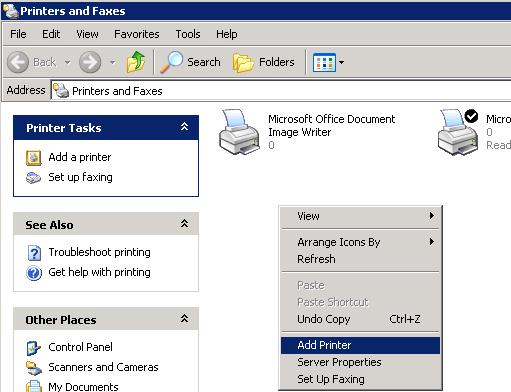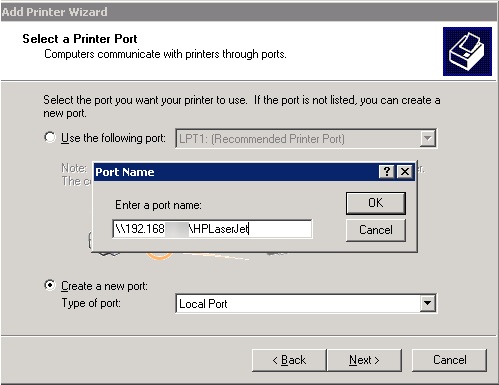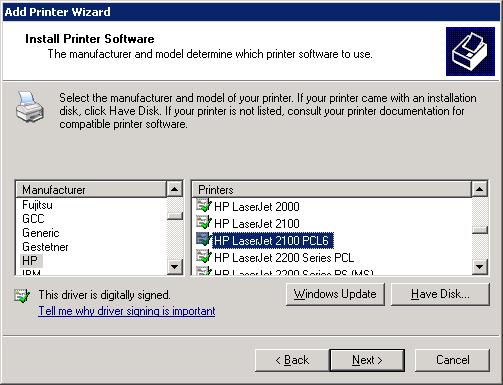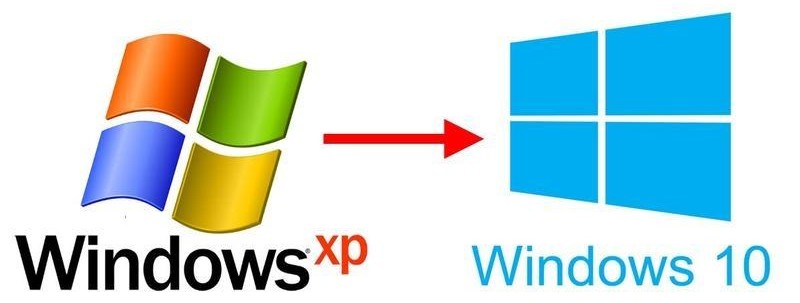Недавно один из клиентов обнаружил, что после выполнения бесплатного обновления с Windows 8.1 до Windows 10, пропала возможность печатать документы на сетевом принтере, подключенном к этой машине, с компьютеров под управлением Windows XP (несмотря на окончание поддержки Windows XP, она все еще широко используется в небольших и бюджетных организациях).
Если дважды щелкнуть с компьютера под управлением Windows XP по сетевому принтеру, установленному на ПК с Windows 10 (сеть представляет собой рабочую группу без домена), появляется ошибка
Operation could not be completed. Access is denied.
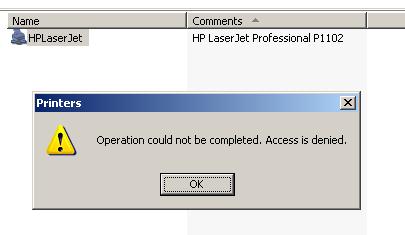
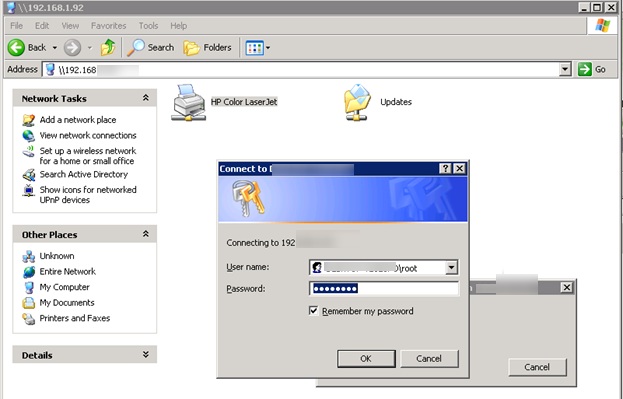
The credentials supplied are not sufficient to access this printer. Do you want to specify new credentials?
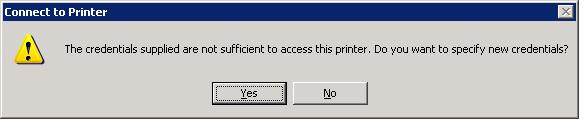
Что пытались сделать: в Центре Управления Сетями и Общим доступ на Windows 10 отключали запрос пароля для сетевого доступа к ПК с Windows10 (“Отключить общий доступ с парольной защитой”), переключались на режим Enable File Sharing for Devices That Use 40- or 56-Bit Encryption, пробовали создать одинаковых локальных пользователей на обоих системах. Не помогало ничего.
В итоге, для подключения общего сетевого принтера на Windows 10 с компьютера под Windows XP, пришлось воспользоваться старым обходным решением – подключением принтера через локальный порт.
- На компьютере с XP откройте панель управления принтерами (Control Panel-> Printers and Faxes), и запустите мастер установки нового принтера (Add printer)
- Затем последовательно выберите Local printer attached to this computer -> Create a new port -> Local Port
- В качестве имени порта нужно указать UNC адрес принтера в формате: \\Win10PC1\SharedPrinterName (в нашем примере \\192.168.100.222\HPLaserJet)
- Выберите или установите подходящий драйвер принтера
Завершите установку принтера, перезагрузите оба компьютера и попробуйте отправить документ на печать. Документ должен успешно распечататься!
Примечание. Обнаружил один неприятный факт, на компьютере с Windows 10 должен обязательно быть залогинен пользователь, иначе порт не будет доступен.
Здравствуйте!
Суть проблемы: Не могу подключить сетевой принтер установленный на компьютере под управлением Windows 10 на компьютере под Windows XP, при двойном щелчке по принтеру сообщает что «Отказано в доступе»,
через контекстное меню и «Подключиться» предлагает ввести пользователя и пароль, т.е. на сам компьютер доступ имею, в папки тоже доступ имею, а вот подключить принтер не дает. На соседнем компьютере под управлением
Win7, все прекрасно работает и принтеры подключены. Пользователей пробовал создать, давать им доступ к принтеру — эффекта нет, сообщает что данный пользователь не имеет права печатать.
На днях провел обновление с Win8.1 до Win10, под Win8.1 все прекрасно работало, были установлены все драйверы, в том числе и дополнительные, компьютеры под управлением WinXP прекрасно печатали.
В дополнительных параметрах общего доступа, установлен флажок «Отключить общий доступ с парольной защитой», что кстати подтверждается тем что при входе на компьютер через сеть, не спрашивается пароль.
Прошу помощи!
1. Установлены последние драйвера с пометкой о том что они подходят к windows 10.
2. Хочу так же отметить что установлены 3 принтера на компьютере win10, все они работают непосредственно на нем и на других компьютерах с win7 и win10, но не работают на winXP.
3. Так же хочу отметить что проблема не в драйверах, а именно в том при попытке подключиться с WinXP к принтеру (не к компьютеру именно к принтеру ) запрашивается пароль и логин.
4. На компьютере к которому подключены принтеры установлены драйверы как для 64 так и для 32 битных систем.
В поисках решения, наткнулся уже на несколько таких сообщений, что при предоставлении доступа к принтерам с Win10, системы с WinXP не могут получить доступ к принтерам.
Я подозреваю что это связанно как-то с локальными политиками.
upd.1
Когда компьютер под WinXP подключен к IPC$ компьютера Win10, в просмотре Сеансов (управление компьютером) — оболочка начинает зависать и глючить — временно перестает
отвечать, если компьютер под WinXP не подключен к IPC$, то все работает хорошо. Сеансы зависают всегда когда доходит что надо отобразить пользователя ГОСТЬ с компьютера под XP, оболочка успевает показать ГОСТЬ, после чего виснет и начинает обновляться сначала.
upd.2
а) Пробовал подключаться к win10 через net use \\192.168.0.33\ipc$ /user:printer printer , где пользователь printer — администратор на компьютере win10, ни какого эффекта нет.
б) Пробовал установить сначала принтер на winXP, потом поменять ему на локальный порт \\192.168.0.33\Canon_LBP3010, при том что подключен как стандартным гость XP так и пользователем администратором
win10, ни какого эффекта.
в) Пробовал создать порт TCP/IP, и на него прикрутить принтер ни какого эффекта.
ps. Заметил что с общим доступом к ресурсам у Win10 — наблюдаются какие-то проблемы. Например если создать папку и дать к ней доступ Всем — чтение, никто в неё зайти не сможет (?!почему!?),
а вот если дать доступ полный, а в безопасности ограничить только на чтение, тогда будет работать. Есть у меня подозрения что именно в этом и кроется проблема.
upd.3
Хотел попробовать подключить принтер по локальному порту к win7 и там дать доступ для него клиентам на winXP. На что на удивление получил «Отказано в доступе», т.е. подключить локальный порт на Win7 в виде \\192.168.0.33\Canon_LBP3010
— тоже не дает, хотя просто подключить принтер получается.
upd.4
Отключение SMB2, мне НЕ помогло, хотя данная проблема решалась таким методом на Win2008.
Привожу сюда вдруг кому поможет:
HKEY_LOCAL_MACHINE\SYSTEM\CurrentControlSet\services\LanmanServer\Parameters создать параметр DWORD «Smb2» (без кавычек) со значением «0».
Reboot
Изначально вопрос был задан тут: http://answers.microsoft.com/ru-ru/windows/forum/windows_10-networking/не-могу/54051db4-29a8-4281-bfa0-6a899cc39055
Так же добавлю сюда эту же проблему другого пользователя:
Исходные условия: - Windows 10 Enterprise edition 64 bit (в домене); - установлено несколько принтеров (HP LJ 1536nf, HP LJ m425n, HP LJ 1505n, HP LJ 2727nf, HP LJC 175nw); - принтеры на Win10 подключены по сети и расшарены, доустановлены 32-разрядные драйверы; - по некоторым (организационным, отнюдь не техническим) причинам требуется, чтобы пользователи доменных рабочих станций (Windows XP profesional 32 bit sp3) пользовались не сетевыми подключениям к принтерам, а именно шарами. - брандмауер на Win10 в доменном профиле отключён, доступ к общим ресурсам в настройках разрешён, в общие папки доступ имеется, антивирусные программы пока не установлены. При попытке подключиться к любому из принтеров со стороны WinXP получаю сообщение: "Невозможно завершение операции. Отказано в доступе." При попытке установить такой принтер на WinXP появляется окно с требованием ввода имени пользователя и пароля для подключения к компьютеру с Win10 (все компьютеры в домене и доступ к расшаренным папкам имеется, в т.ч. и к системным шарам). При вводе имени и пароля с правами администратора домена появляется сообщение: "Представленные учётные данные конфликтуют с существующими. Запись новых учётных данных может привести к нарушению нормальной работы некоторых приложений. Заменить существующие учётные данные новыми?" При отказе, естественно, подключения к принтеру не происходит. При согласии появляется сообщение: "Существующий набор учётных данных не может быть удален. Невозможно завершение операции." и тоже подключения к принтеру не происходит. При вводе имени и пароля с правами локального администратора компьютера с Win10 происходит то же самое. Win7 и Win8 используют расшаренные принтеры без видимых проблем. Примечание: При просмотре общих ресурсов любой операционной системы всех версий вплоть до Win8.1 и WinSrv2012R2 включительно видны папки "Назначенные задания" и "Принтеры и факсы". В Win10 таковые общие папки отсутствуют. Зато имеется общая папка "Users" с полным доступом для ВСЕХ !!!!!!!!!!!!! Возможности собственной фантазии по поиску решения я похоже полностью исчерпал. Очень надеюсь на помощь более молодых коллег с пытливым и гибким умом. Заранее благодарен
Подключить к Windows 10 Pro 64x сетевой принтер HP Laser Jet 1010, подключённый к машине с Windows XP.
Сразу скажу, что провозился почти 3 недели с решением этой задачи. Не постоянно, конечно, но периодически возвращаясь к ней. Не нашёл нигде ответа.
HP официально «открестился» от поддержки этого принтера в Windows 10:
Итак, начнём.
Все слайды в одном ролике:
Заранее прошу прощения у русскоязычных пользователей за украиноязычные скриншоты — мне, как украинцу, так удобнее и приятнее 
01. Скачиваем драйвер принтера для Vista 64x и распаковываем в отдельную папку.
02. Нажимаем Win+X (стартове меню Windows Power Shell), выбираем «Панель управления»
03. Открываем раздел «Устройства и принтеры»
04. Нажимаем кнопочку «Добавить принтер»
05. Внизу открывшегося окна нажимаем ссылочку «Необходимый принтер отсутствует в списке»
06. В следующем окне нажимаем «Обзор»
07. Найти в сетевом окружении компъютер, к которому подключён нужный принтер.
08. Выбрать нужный принтер
09. Скопировать полный сетевой путь
10. Выбрать пункт «Добавить локальный или сетевой принтер вручную» и нажать «Далее»
11. Выбрать пункт «Создать новый порт», выбрать тип порта «Local port» и нажать «Далее»
12. В следующем окне в качестве имени порта вставить из буфера обмена ранее скопированный полный сетевой путь
13. Нажать ОК
14. В открывшемся окне выбора драйвера нажать кнопку «Инсталировать с диска»
15. В следующем окне нажать «Обзор»
16. Найти папку, в которую был распакован драйвер на этапе №02, выбрать в ней файл hpc1015w.inf и нажать кнопку «Открыть»
17. В следующем окне нажать «ОК»
18. Выбрать модель устанавливаемого принтера и нажать «Далее»
19. Согласиться с предложенным или придумать своё имя для устанавливаемого принтера, нажать «Далее»
20. Выбрать пункт «Запретить общий доступ к этому принтеру», нажать «Далее»
21. Поставить при необходимости галочку «Назначить принтером по умолчанию», напечатать для проверки пробную страницу и нажать «Готово»
Поздравляю, теперь у вас есть возможность снова печатать из Windows 10 64x по сети на ваш HP LJ 1010, расшаренный на машине с Windows XP!
Таким же образом можно устанавливать другие сетевые принтеры, я проверил на Canon LBP3010 — всё отлично работает, хотя до этого он никак не хотел устанавливаться, постоянно на этапе установки драйвера к этому сетевому принтеру вываливалось окно ошибки и падала служба спулера, при чём как на Windows 7 64x, так и на Windows 10 64x:
Надеюсь, что мой опыт кому-то помог. Если вы решили этим способом проблему другого принтера — отпишитесь, пожалуйста, в комментариях, указав модель и прочую информацию, возможно это поможет кому-то ещё. Спасибо!
Давно я нечего IT-шного не писал =)
В одном филиале имеем парк старых ПК с Windows XP. Недавно заменили один на новый, с Windows 10 на борту. Новому же выпала честь служить «главным» в местной локалке, и к нему, помимо прочего, был подключен принтер. Принтер расшариваем, начинаем подключать остальные ПК по сетке. Два ноута (Win7 и Win8) подхватили устройство моментально. А вот ПК с XP отказывались. Как не пытался, что только не пробовал. И права все перепроверил, и способы подключения (и диалог Подключения принтера, и просто ткнуть на принтер в сети и т. п.) Выдавались разные ошибки по типу «Невозможно завершение операции. Отказано в доступе». При этом по сети с ПК на WinXP спокойно можно зайти на ПК на Win10, пошарить по открытым папкам, не подключается только к принтеру
Можно конечно было поставить принтер к ПК с WinXP и расшвыривать от туда, но это не интересно. Вариант с апгрейдом ОС на целевых ПК дороговат. Но путь был найден.
Оказалось, что проблема связана с тем что XP работает на протоколе SMBv1, а в Windows 10 протокол этой версии отключен, т.к. XP уже не поддерживается.
В Windows Server 2012R2 SMBv1 можно было включить но в Windows 10 SMBv1 драйвер отсутствует.
Пуск -> Принтеры и факсы -> Установка принтера -> выбираете Локальный и снимаете галку Автоматическое определение -> Создать новый порт -> имя порта задаете \\WIN10PCNAME\PrinterName (т. е. полный сетевой путь) -> дальше ставите драйвер, как обычно.
Как не странно, таким способом WinXP спокойно печатает не сетевой принтер подключенный к Win10
При попытке установить сетевой принтер (подключён к ПК с Windows 10, доступ разрешён) на компьютер под управлением Windows XP выскочило окошко с ошибкой «Невозможно завершение операции. Отказано в доступе«. Как выяснилось, проблема довольно распространённая, поэтому ниже рассмотрим один из вариантов её решения.
Нам понадобятся подходящие драйвера для принтера под Windows XP и 5 минут времени. все действия совершаем на компьютере с Windows XP.
1) Открываем Панель управления-Принтеры и факсы. В открывшемся окне нажимаем Установка принтера. Запускается Мастер установки принтеров.
2) Нажимаем Далее, на втором окне выбираем Локальный принтер, подключённый к этому компьютеру и снимаем галочку Автоматическое определение и установка PnP-принтера. Жмём Далее.
3) В следующем окне выбираем Создать новый порт и Тип порта: Local Port.
4) После нажатия кнопки Далее появится небольшое окошко Имя порта, в которое нужно ввести полный путь к принтеру (например, \\Server\Canon 250 Series). Будьте внимательны при прописывании пути. Указываются сетевое имя компьютера, к которому подключён принтер и сетевое имя принтера. Если путь будет указан неправильно, то вы получите сообщение об ошибке.
5) В следующем окне устанавливаем драйвер принтера. Нажимаем Установить с диска… и далее всё как при установке обычного локального принтера.
Если все действия выполнены правильно, то в списке установленных принтеров появится новый сетевой принтер.